Esta página mostra como personalizar o seu mapa e alterar a exibição visual de elementos como estradas, parques e edifícios. Personalize o seu mapa utilizando as seguintes ferramentas:
-
Ferramentas baseadas em nuvens (Beta): Use o Google Cloud Console para criar e gerir estilos de mapas, e ligue-os aos seus mapas usando IDs de mapas. Pode criar novos estilos usando a ferramenta de estilo ou importar as definições de estilo existentes. Cada vez que actualizar um estilo, a sua página web será automaticamente actualizada com as alterações.
- p> declarações de estilo JSON: Para uma alteração sempre actualizada do seu mapa, utilize declarações de estilo JSON incorporadas para definir tomanualmente os estilos do mapa. A alteração destas declarações de estilo requer a actualização do código do lado do cliente que utiliza o dispositivo do utilizador final para realizar operações e actualizar a sua página web.
Utilizar ferramentas baseadas na Nuvem (Beta)
As instruções seguintes mostram como utilizar o Google Cloud Console para criar, personalizar, publicar, e gerir os seus mapas em qualquer altura utilizando IDs de mapas e Estilos de Mapa.
Para criar ou gerir quaisquer IDs de Mapa ou Estilos de Mapa no seu projecto Google Cloud, deve ter o papel de Proprietário do Projecto ou Editor de Projectos IAM.
Criar IDs de Mapa
Um ID de Mapa é um identificador único que representa uma única instância de um GoogleMap. Pode criar IDs de Mapa e actualizar um estilo associado a um ID de Mapa em qualquer altura na Consola Nuvem do Google sem alterar o estilo JSON incorporado no código da sua aplicação.
Para criar um ID de Mapa:
-
Na Consola Nuvem do Google, vá à página Gestão de Mapas.
Vá à página de Gestão de Mapas
-
Click Create New Map ID, para exibir o formulário Create New Map ID.
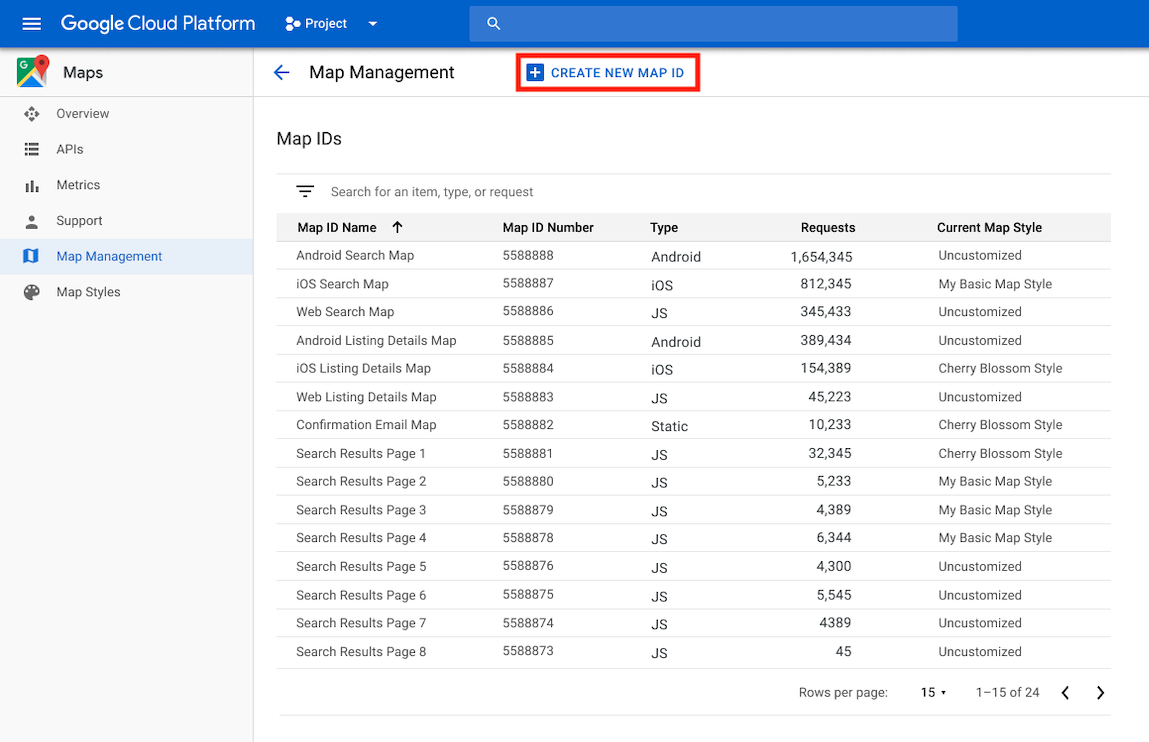
No formulário, faça o seguinte:
- li>Especifique um nome de mapa.
- Especifique um tipo de mapa ou plataforma.
- Entrar uma descrição do mapa.
li>Clicar em Seguinte para exibir o novo ID do mapa.
Usar IDs de mapa no seu código de aplicação
Criar um mapa com um ID de mapa no seu código de aplicação:
Criar estilos de mapa
Um estilo de mapa é um identificador único para um conjunto de personalizações que pode ser associado a qualquer ID de mapa.
Para criar um novo estilo:
-
Na Consola Nuvem do Google, vá à página Estilos de Mapa.
Vá aos Estilos de Mapa
- p>Click Create New Map Style para abrir a página Novo Estilo de Mapa.
- p> Na página Novo Estilo de Mapa, pode:
-
p>Personalizar a exibição de diferentes características do mapa:
- Seleccionar um Estilo de Mapa a partir de uma das variações de estilo disponíveis;Alternativamente, importar o código de estilo JSON colando o seu código JSON na caixa de texto na tabulação Upload JSON.
-
Abra o Editor de Estilos clicando em Personalizar no Editor de Estilos.
No Editor de Estilos, pode:
- Alterar o estilo de características num mapa, tais como estradas, corpos de água, e corredores comerciais.
- Pontos de interesse do filtro para tipos de negócios específicos.
- Especifique a exibição da densidade de pontos de interesse.
-
- p>p>Or, seleccione um estilo de mapa personalizado para enfatizar os objectivos de uma indústria específica.
- p> Para nomear o seu estilo de mapa e guardar as suas alterações, clique em Guardar.
Atualizar detalhes de estilo
Na página Estilos de Estilo de Mapa, pode seleccionar um estilo de mapa para completar as seguintes acções:
-
Continuar a personalizar ou visualizar detalhes de estilo no Editor de Estilo, clicando em Personalizar estilo.
No Editor de Estilos, se associar um ID de mapa ao seu estilo de mapa, guardar e publicar tornará públicas as alterações de estilo para os mapas associados. Salvar personalizações de estilo sem publicar no Editor de Estilos não tornará as alterações publicamente visíveis.
- p>>p>Renomear ou editar uma descrição do estilo clicando em Edit.
- p>Duplicar o estilo clicando em Duplicar.
- p>Delete o estilo clicando em Delete.
- p>p>Ver IDs de mapas associados ao estilo.
Estilos criados antes de 15 de Setembro de 2020 não exibirão características naturais melhoradas do GoogleMaps. Para utilizar o suporte natural melhorado do Google Maps para o seu estilo de mapa, deve criar um estilo de mapa.
Personalizar em diferentes níveis de zoom
P>Pode personalizar o estilo dos elementos existentes em diferentes níveis de zoom ao criar estilos de mapa com o editor de estilos no Google Cloud Console.
Por exemplo, pode personalizar a cor da água a partir do rosa no nível de zoom 0 topurple no nível de zoom 10, e associar outras personalizações com o nível de detalhe que vê no zoom especificado. Para experimentar esta funcionalidade numa aplicação de amostra,ver ID do mapa com estilo.
Para fazer personalizações de estilo a diferentes níveis de zoom:
- Abrir o editor de estilo na Consola de Nuvem. Para o fazer, visite a páginaMap Styles, e crie um Estilo de Mapa ou actualize um Estilo de Mapa existente.
- Seleccione uma característica no submenu Tipo de Característica para abrir o submenu Tipo de Elemento, e seleccione um elemento que gostaria de personalizar.
-
Cheque a caixa de verificação Personalizar através de zooms para fazer aparecer personalizações ao nível de zoom actual no editor de estilo.
Se seleccionar a caixa de verificação Personalizar através de zooms, deverá ver o seguinte:
- An Add stop: z caixa de verificação que indica o seu nível de zoom actual e associa as personalizações ao nível de zoom indicado.
- Uma barra deslizante de zoom para modificar e seleccionar o seu nível de zoom. Pode ajustar os níveis de zoom com os controlos de zoom booleano do mapa, roda do rato, ou teclas de seta no seu teclado.
-
Quando faz personalizações no submenu Stylers, o estilo editorautomaticamente selecciona a caixa de verificação Add stop: z, exibe um ponto azul acima do deslizador, e anula quaisquer estilos herdados.
O ponto azul acima do seu deslizador indica que foram feitas alterações a estes níveis de zoom seleccionados. Para evitar que as alterações sejam guardadas a um determinado nível de zoom, desmarque a caixa de verificação Adicionar paragem: z (o ponto azul fica cinzento para indicar que as alterações não serão guardadas a esse nível). Após limpar a caixa de verificação, o elemento volta ao seu estilo herdado.
Ainda as personalizações que fizer a um nível de zoom actualizará as personalizações nos níveis de zoom indicados e acima. Por exemplo, as personalizações ao nível de zoom 10 afectam todas as personalizações aos níveis de zoom 10, 11, 12 e assim por diante. As personalizações substituem quaisquer estilos herdados.
-
Para guardar as suas alterações, clique em Guardar. Para tornar públicas as suas alterações nos IDs do mapa associados ao seu estilo de mapa, clique em Publish.
Usar declarações de estilo JSON incorporadas
P>Pode aplicar um estilo personalizado através de declarações de estilo JSON incorporadas ao seguinte:
- Mapa por defeito.
- Tipos de mapas que um utilizador pode alternar dentro de uma única moldura de mapa.
Estilos especificadores das características
Para aplicar estilos a diferentes características e elementos num mapa, criar um conjunto deMapTypeStyleobjectos que definem como o mapa deve ser estilizado.
A matriz toma a seguinte forma:
Para uma lista de todos os valores disponíveis para featureTypeelementType, estylers, ver a referência de estilo JSON.
Maps Platform Styling Wizard
Utilizar o Maps Platform Styling Wizard como uma forma rápida de gerar um objecto de estilo JSON.
Aplicar estilos a um mapa por defeito
O seguinte mostra um exemplo de mapa por defeito com estilo usando texto de cor clara e andicons sobre um fundo escuro (i.e. modo escuro). Para ver a amostra de código, vá a Mapas Estilizados – amostra de código em Modo Nocturno.
Para modificar os estilos do mapa padrão, defina o styles propriedade no MapOptions objecto para a sua matriz de estilos quando:
- Criar o seu mapa.
- Or, quando chamar o método
Map.setOptions.
Alt>Alterações a etiquetas e estradas afectam todos os tipos de mapa, incluindo o terreno, satélite, híbrido, e tipos de mapa padrão.
Aplicar estilos a um tipo de mapa
O seguinte mostra um tipo de mapa adicionado chamado Styled Map no controlo no topo esquerdo do mapa. Para ver a amostra de código, vá a Tipos de mapa estilizados.
Para criar um tipo de mapa estilizado, defina a matriz de estilos para um StyledMapTypeobjecto. A criação de um novo tipo de mapa com estilo não afecta o estilo dos tipos de mapa padrão.
- Aprenda a utilizar mapas vectoriais com estilo de mapa baseado na Nuvem.
- Aprenda a personalizar o comportamento dos pontos de interesse utilizando o estilo de mapa baseado na Nuvem.
- Para evitar que empresas, pontos de interesse e outras características apareçam num mapa utilizando uma declaração de estilo JSON incorporada, ver a amostra de características de mapas com código de estilo.
- Criar uma legenda personalizada utilizando declarações de estilo JSON incorporada.